ARK: Survival Evolved to przygodowa gra wideo opracowana przez Studio Wildcard. W grze gracze żyją z wieloma prehistorycznymi zwierzętami i muszą przetrwać, a wszystko to w trybie online dla wielu graczy!
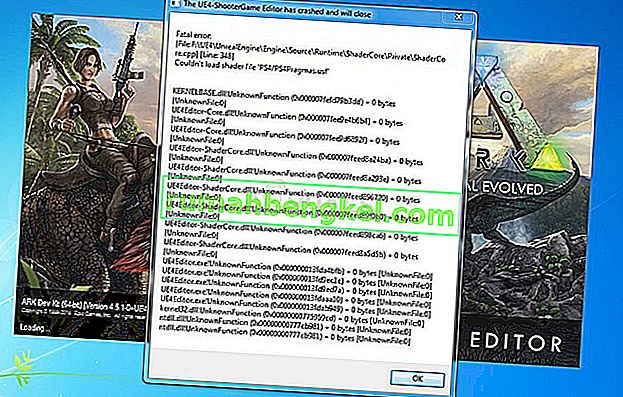
Jednak gra wydaje się być niemożliwa dla niektórych osób, ponieważ „Błąd krytyczny” ARK pojawia się po awarii gry na pulpicie. Wydaje się, że nie można grać, co denerwuje użytkowników, którzy zapłacili za grę. Istnieje kilka metod, które mogą pomóc w naprawieniu gry, więc wykonaj poniższe czynności.
Co powoduje błąd krytyczny ARK?
Błąd jest najprawdopodobniej spowodowany przez wadliwe lub brakujące pliki gry, które należy natychmiast pobrać ponownie. Można to zrobić, weryfikując integralność plików gry. Inną rzeczą, która może powodować problem, jest optymalizacja gry wykonana przez GeForce Experience, więc spróbuj ją wyłączyć dla ARK: Survival Evolved.
Przyczyną problemu mogą być przestarzałe sterowniki i powinieneś je zaktualizować, gdy tylko nadarzy się taka okazja, jeśli chcesz również zapobiec dalszym problemom. Wreszcie, uruchomienie gry w trybie zgodności może rozwiązać niektóre problemy z niekompatybilnością systemu Windows 8 lub 10 z grą!
Rozwiązanie 1: Sprawdź integralność plików gry
Ta bardzo skuteczna metoda jest niestety ograniczona do użytkowników Steam i umożliwia klientowi Steam przeskanowanie folderu instalacyjnego gry w poszukiwaniu brakujących lub uszkodzonych plików i łatwe ponowne pobranie ich na komputer. Wykonaj poniższe czynności, aby to zrobić w ARK: Survival Evolved i sprawdź, czy błąd ARK Fatal nadal się pojawia.
- Upewnij się, że otwierasz Steam, klikając dwukrotnie jego ikonę na pulpicie lub wyszukując ją w menu Start. Przejdź do podsekcji Biblioteka i znajdź ARK: Survival Evolved na liście gier, które posiadasz w swojej bibliotece.
- Kliknij prawym przyciskiem myszy jego nazwę na liście i wybierz Właściwości z menu kontekstowego, które się pojawi. Przejdź do zakładki Pliki lokalne i kliknij przycisk Weryfikuj integralność plików gry.

- Narzędzie powinno pobrać brakujące lub uszkodzone pliki, a następnie należy uruchomić grę i sprawdzić, czy komunikat ARK: Fatal Error nadal się pojawia.
Rozwiązanie 2: Zainstaluj najnowszy dostępny sterownik karty graficznej
Zaleca się, aby zawsze używać najnowszego dostępnego sterownika karty graficznej, aby zoptymalizować wszystkie gry uruchomione na komputerze. Przestarzałe sterowniki są przyczyną wielu różnych problemów na komputerze, w tym błędu krytycznego ARK. Wykonaj poniższe czynności, aby rozwiązać problem!
- Kliknij ikonę menu Start w lewej dolnej części ekranu, wpisz „Menedżer urządzeń” przy otwartym menu i wybierz je z listy wyników, klikając po prostu pierwszy.
- Możesz także nacisnąć kombinację klawiszy Windows + R, aby uruchomić okno dialogowe Uruchom. Wpisz „devmgmt.msc” w oknie dialogowym i kliknij OK, aby go uruchomić.

- Ponieważ jest to sterownik karty graficznej, który chcesz zaktualizować na komputerze, kliknij strzałkę obok sekcji Karty graficzne, kliknij prawym przyciskiem myszy kartę wideo i wybierz opcję Odinstaluj urządzenie.

- Potwierdź wszystkie opcje dialogowe, które mogą wymagać potwierdzenia usunięcia bieżącego sterownika urządzenia graficznego i zaczekaj na zakończenie procesu.
- Poszukaj sterownika karty graficznej w witrynie producenta karty i postępuj zgodnie z instrukcjami, które powinny być tam dostępne. Po wyszukaniu swojej karty, systemu operacyjnego i architektury procesora powinieneś wypróbować różne sterowniki, zaczynając od najnowszego.
- Zapisz plik instalacyjny na swoim komputerze i stamtąd uruchom plik wykonywalny. Podczas instalacji komputer może kilkakrotnie uruchamiać się ponownie.

- Sprawdź, czy po uruchomieniu gry pojawia się komunikat o błędzie ARK Fatal.
Rozwiązanie 3: Wyłącz optymalizację gry w oprogramowaniu GeForce Experience
Ta metoda może być bardzo pomocna dla użytkowników NVIDIA, którzy często doświadczają tego problemu. Chodzi o to, że nowa aktualizacja NVIDIA GeForce Experience spowodowała pewne problemy z funkcją optymalizacji gry. Powinien być używany, aby gra działała lepiej, ale wielu użytkowników twierdzi, że właśnie spowodował awarię gry.
- Otwórz środowisko GeForce, wyszukując je na pulpicie lub w menu Start. Poczekaj, aż się otworzy i kliknij ikonę Cog na ekranie głównym, który powinien znajdować się w prawym górnym rogu.

- Przejdź do zakładki Gry w oknie Ustawienia i odznacz pole „Automatycznie optymalizuj nowo dodane gry”. Spowoduje to wyłączenie automatycznej optymalizacji dla wszystkich gier. Jeśli chcesz wykluczyć tylko ARK, zaznacz to pole ponownie i wróć do ekranu głównego GeForce Experience.
- Najedź kursorem na grę, w której chcesz zatrzymać optymalizację, i kliknij Szczegóły. Powinien pojawić się zielony znacznik informujący, że gra jest zoptymalizowana. Kliknij Przywróć w tym samym wierszu i potwierdź swój wybór. Sprawdź, czy po awarii gry nadal pojawia się błąd ARK Fatal.

Rozwiązanie 4: Uruchom grę w trybie zgodności dla systemu Windows 7
Ta prosta metoda zadziałała dla wielu użytkowników i powinieneś ją również wypróbować. Jeśli uruchamiasz grę w systemie Windows 8 lub 10, możesz wypróbować ją w trybie zgodności z systemem Windows 7, ponieważ ten system był wówczas powszechny. Daj nam znać, jak to działało!
- Jeśli możesz ręcznie zlokalizować folder instalacyjny gry, możesz znaleźć plik wykonywalny gry. Najłatwiejszym sposobem byłoby kliknięcie prawym przyciskiem myszy skrótu gry na Pulpicie lub w dowolnym innym miejscu i wybranie Właściwości z menu. Alternatywą byłoby wyszukanie ARK w menu Start, kliknięcie prawym przyciskiem myszy pierwszego wyniku i wybranie Otwórz lokalizację pliku. Powinien otworzyć skrót, więc kliknij prawym przyciskiem myszy i wybierz Właściwości.

- Jeśli zainstalowałeś grę przez Steam, otwórz jej skrót na Pulpicie lub wyszukaj ją w menu Start, po prostu wpisując „Steam” po kliknięciu przycisku menu Start.

- Po otwarciu klienta Steam przejdź do zakładki Biblioteka w oknie Steam w menu znajdującym się u góry okna i znajdź wpis ARK: Survival Evolved na liście.
- Kliknij prawym przyciskiem myszy ikonę gry w bibliotece i wybierz opcję Właściwości z menu kontekstowego, które zostanie otwarte i upewnij się, że od razu przejdziesz do karty Pliki lokalne w oknie Właściwości i kliknij przycisk Przeglądaj pliki lokalne.

- W folderze ARK przejdź do ShooterGame >> Binaries >> Win64 i kliknij prawym przyciskiem myszy plik ShooterGame.exe, aby wybrać Właściwości. Przejdź do zakładki Zgodność w oknie Właściwości i zaznacz pole obok opcji „Uruchom ten program w trybie zgodności z”. Wybierz Windows 7 (rekomendowany przez nas) z menu, które się pojawi.

- W sekcji Ustawienia w tym samym oknie zaznacz pole obok pozycji „Uruchom ten program jako administrator”, aby nadać mu więcej uprawnień w nadziei na trwałe rozwiązanie problemu.
- Zastosuj wprowadzone zmiany i spróbuj ponownie uruchomić grę, aby sprawdzić, czy błąd ARK Fatal przestał się pojawiać.








